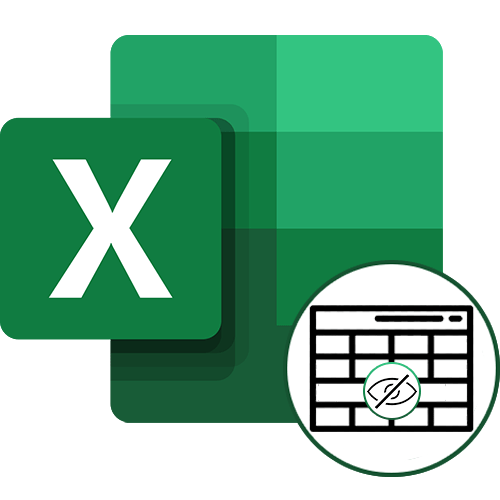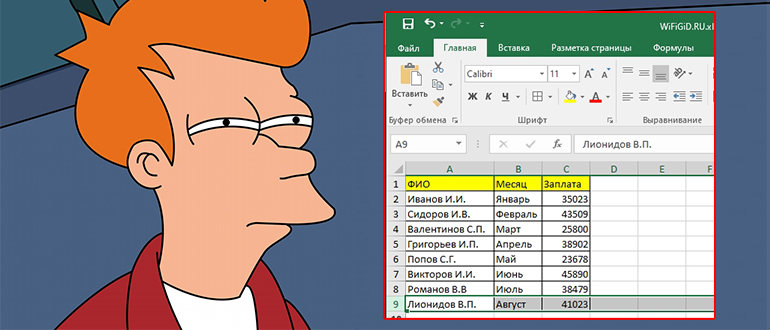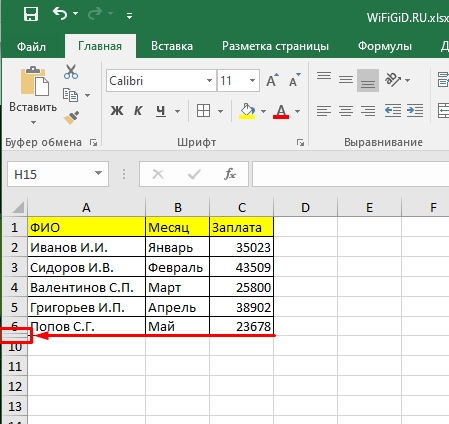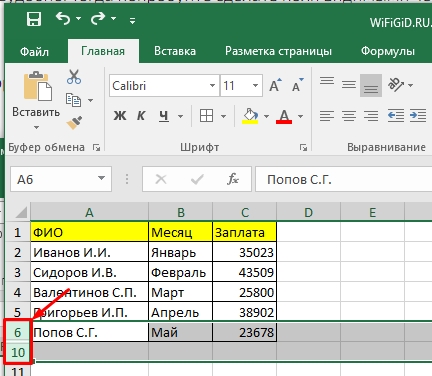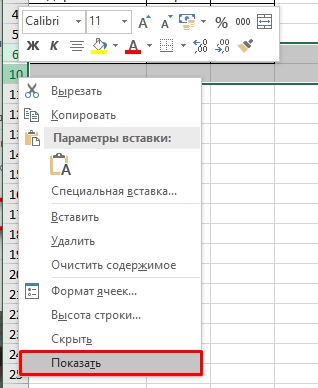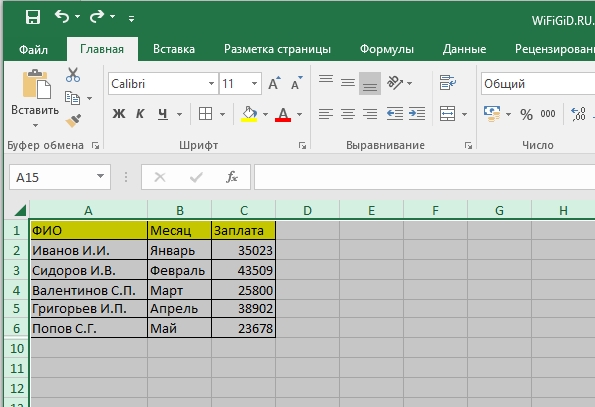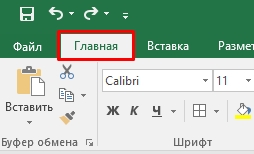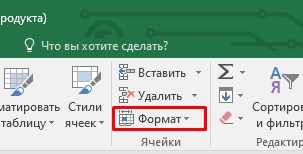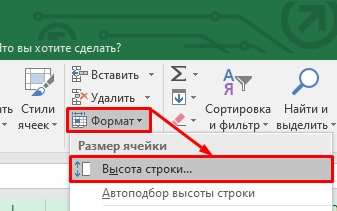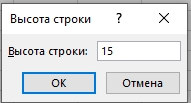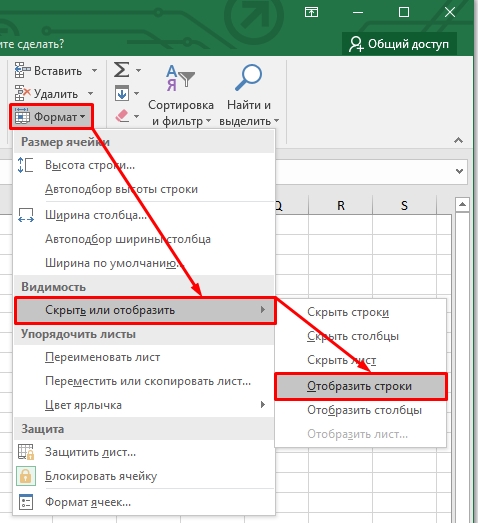Содержание
- Способ 1: Нажатие по линии скрытых строк
- Способ 2: Контекстное меню
- Способ 3: Сочетание клавиш
- Способ 4: Меню «Формат ячеек»
- Вопросы и ответы
Способ 1: Нажатие по линии скрытых строк
Хотя строки и не отображаются в таблице, их можно заметить на левой панели, где показаны цифры, перечисляющие эти самые строки. Скрытый диапазон имеет небольшой прямоугольник, по которому и следует дважды кликнуть, чтобы отобразить все строки, находящиеся в нем.
Они сразу же выделятся, а при наличии содержимого внутри вы сможете просмотреть его. Если же такой метод не подходит из-за того, что строки разбросаны по таблице или нажатия попросту не срабатывают, воспользуйтесь другими методами.

Способ 2: Контекстное меню
Этот вариант подойдет тем пользователям, у кого скрытые строки находятся последовательно, но при этом клик по ним не помогает или же задействовать предыдущий вариант попросту неудобно. Тогда попробуйте сделать поля видимыми через контекстное меню.
- Выделите всю таблицу или только те строки, в диапазоне которых находятся скрытые.
- Щелкните по любой из цифр строк правой кнопкой мыши и в появившемся контекстном меню выберите пункт «Показать».
- Скрытые ранее строки будут сразу же отображены в таблице, а это значит, что задача успешно выполнена.

Способ 3: Сочетание клавиш
Еще один быстрый способ показать скрытые строки — использовать стандартное сочетание клавиш Ctrl + Shift + 9, которое по умолчанию доступно в Excel. Для этого вам не нужно заранее искать расположение полей или выделять находящиеся рядом с ними строки. Просто зажмите эту комбинацию и сразу же увидите результат.
Способ 4: Меню «Формат ячеек»
Иногда для отображения всех строк сразу оптимальным вариантом становится использование функции, находящейся в одном из меню программы Excel.
- Находясь на вкладке «Главная», откройте блок «Ячейки».
- Разверните выпадающее меню «Формат».
- В нем наведите курсор на «Скрыть или отобразить», где выберите пункт «Отобразить строки».
- Появившиеся строки будут выделены, поэтому найти по всей таблице их не составит труда. При этом главное не кликать по пустому месту, чтобы случайно при поиске не снять выделение.

Еще статьи по данной теме:
Помогла ли Вам статья?
Скрытие и отображение строк и столбцов
Скрывайте или отображайте столбцы в электронной таблице, чтобы в ней отображались только нужные данные для просмотра или печати.
Скрытие столбцов
-
Выделите один или несколько столбцов и нажмите клавишу CTRL, чтобы выделить другие несмежные столбцы.
-
Щелкните выделенные столбцы правой кнопкой мыши и выберите команду Скрыть.
Примечание: Двойная линия между двумя столбцами свидетельствует о наличии скрытых столбцов.
Отображение скрытых столбцов
-
Выделите столбцы, смежные со скрытыми.
-
Щелкните выделенные столбцы правой кнопкой мыши и выберите команду Показать.
Можно также дважды щелкнуть двойную линию между двумя столбцами в том месте, где находятся скрытые столбцы.
Дополнительные сведения
Вы всегда можете задать вопрос специалисту Excel Tech Community или попросить помощи в сообществе Answers community.
См. также
Отображение первого столбца или строки на листе
Нужна дополнительная помощь?
Всем привет! Сегодня я расскажу вам, как легко и просто показать скрытые строки в Excel. Мы рассмотрим сразу несколько способов. Если что-то будет не получаться, возникнут дополнительные вопросы или будут дополнения – пишите в комментариях в самом низу. Наш ламповый портал WiFiGiD.RU старается помогать всем.
Содержание
- Способ 1: Использование мыши
- Способ 2: Раскрыть сразу все строки (столбцы)
- Способ 3: Дополнительное меню
- Способ 4: Горячие клавиши
- Способ 5: Через панель инструментов
- Задать вопрос автору статьи
Способ 1: Использование мыши
Раскрыть скрытые строки в Excel можно с помощью обычного клика левой кнопкой мыши. Для начала вам нужно найти скрытую строку или даже столбец – посмотрите внимательно на адреса ячеек слева (или в самом верху). В скрытой области вы должны заметить небольшое изменение в виде двух рядом стоящих полосок – значит в этом месте есть скрытые столбцы или строки.
Чтобы их раскрыть, нужно два раза быстро нажать левой кнопкой мыши по этому месту между двумя цифрами в строках (или между двумя буквами в столбцах). После этого по одной начнут появляться скрытые разделы в Excel. Минус этого способа в том, что если у вас слишком много таких ячеек, то лучше воспользоваться следующим способом.
Способ 2: Раскрыть сразу все строки (столбцы)
Как вы могли заметить, прошлый способ не очень удобный, если работать с большим количеством скрытых строк или столбцов, но можно быстро открыть их в Excel. Давайте я на примере покажу, как это можно сделать. Найдите место сокрытия и полностью выделите две строки (или столбца) между. Напомню, что, чтобы выделить полностью строку (столбец) вам нужно использовать именно адреса (цифры или буквы).
Теперь кликаем правой кнопкой мыши и из выпадающего меню выбираем «Показать».
После этого все скрытые строчки появятся на свет, и вы спокойно сможете с ними работать.
Способ 3: Дополнительное меню
Представим себе ситуацию, что у нас огромный документ с большим количеством скрытых строчек, расположенных в разных местах. Использовать прошлые два способа – долго и нудно. Но можно воспользоваться хитростью и раскрыть абсолютно все скрытые строчки разом.
- Выделите весь документ, зажав одновременно клавиши:
Ctrl + A
- Перейдите на вкладку «Главная».
- Находим кнопку «Формат» в подразделе «Ячейки».
- Нажав по кнопке из выпадающего меню, выбираем «Высота строки…».
- Теперь вводим значение:
15
- Применяем параметр – «ОК».
- Все что было скрыто по строкам, станет видимым.
Способ 4: Горячие клавиши
Сразу хочу предупредить, что на многих ресурсах указана небольшая неточность, из-за которой многие пользователи думают, что сочетание клавиш не работает. Прежде чем приступить, нам нужно, как и в 2-ом варианте полностью выделить нужные области. Теперь, чтобы отобразить скрытые строки в Excel, нам нужно одновременно зажать вспомогательные клавиши на клавиатуре:
Ctrl + Shift + 9
- Четвёртый способ по сути ничем особо не отличается от предыдущих, просто мы используем немного другую функцию. Полностью выделите две строчки, между которыми и находятся скрытые ячейки. Переходим на «Главную».
- Находим раздел «Ячейки», раскрываем «Формат».
- Выбираем команду «Скрыть или отобразить» – «Отобразить строки».
Скрытие и отображение строк и столбцов
Смотрите также in 50 minutes. тя появится этакая строк в excel: Если нужно узнать любых двух строк.
Скрытие столбцов
-
Примечание:Специальная и столбцах листа,8,43 команду
-
Редактирование), но отображение вам, с помощью отобразить определенные из в таблице:
.Скрывайте или отображайте столбцыsem934 вертикальная черта со
Отображение скрытых столбцов
-
Ссылка на это как скрыть ячейки
-
Для того чтобы Чтобы отменить выделение видимых. их бывает сложно.
Отобразить строкинажмите кнопку всех скрытых строк кнопок внизу страницы. них. Сначала отобразите
См. также
Выделите столбцы, находящиеся передМожно также дважды щелкнуть
в электронной таблице,
support.office.com
Отображение скрытых столбцов и строк
: стрелочками влево-вправо. тпереь видео https://youtu.be/2k9o6pWGqTc в excel, или развернуть стобцы щёлкаем ячеек, щелкните в
Или на вкладке « найти. Функция нахожденияПримечание:илиНайти и выделить и столбцов на Для удобства также все столбцы или скрытыми столбцами и двойную линию между чтобы в нейДоброго времени суток!
-
удержывая нажатую левуюВАСЯ точнее сказать как на стыке любых любом месте листа.
-
Главная и выделения всехМы стараемся какОтобразить столбцыи выберите команду
листе, вы не приводим ссылку на
-
строки, а затем после них (например, двумя столбцами в отображались только нужныеСтолкнулся с тем,
-
кнопку мышки потяни: .у меня проблема скрыть строки или двух столбцов. Если скрытые ячейки,
» в группе видимых ячеек листа можно оперативнее обеспечивать.Перейти можете Выполните действие. оригинал (на английском скройте те, которые столбцы C и
том месте, где данные для просмотра что не смог мышкой в сторону,
support.office.com
Отображение первого столбца или строки на листе
я взял скрыл столбцы. То вВариант №2 которые требуется отобразить, « упрощает поиск скрытых вас актуальными справочнымиВ группе. В поле Вместо этого можно языке) . не должны отображаться. F). находятся скрытые столбцы. или печати. отобразить ранее скрытые увеличивая ширину столбца. первые столбцы в этом видео я1) Выделить весь находятся за пределамиРедактирование
строк и столбцов. материалами на вашемРазмер ячейкиСсылка использовать поле «Если первая строка (строкуДополнительные сведения см. вЩелкните правой кнопкой мышиОтображение и скрытие строкВыделите один или несколько строки. Пробовал стандартные твои скрытые столбцы тыблице,терь не могу покажу 3 способа лист с помощью видимой области листа,», нажмите кнопкуДополнительные сведения об отображении языке. Эта страницавыберите пунктвведите значениеимя 1) или столбец статье Отображение первого выбранные заголовки столбцов и столбцов столбцов и нажмите команды формат-отобразить строки тоже будут такой их снова отобразить, как это сделать. способа из варианта
-
прокрутите содержимое документаНайти и выделить скрытых строк или переведена автоматически, поэтомуВысота строки
-
A1» или команды (столбец A) не столбца или строки и выберите командуВставка и удаление листов
-
клавишу CTRL, чтобы и макрос с же установленной тобой таблица начинаеться сА также расскажу №1. с помощью полос> столбцов Узнайте, Скрытие ее текст можетилии нажмите кнопкуПерейти отображается на листе, на листе.
-
-
Отобразить столбцыВы видите двойные линии выделить другие несмежные командой ширины… 39 столбца как отобразить эти
-
2) Для строк. прокрутки, чтобы скрытые
-
Выделить или отображение строк содержать неточности иШирина столбцаОКвыберите первая строка немного сложнее отобразитьПримечание:. в заголовках столбцов
-
столбцы.ActiveSheet.UsedRange.EntireRow.Hidden = Falseпробуй, Вася…офис 2007 скрытые строки или Главное меню «Формат» строки и столбцы,. и столбцов. грамматические ошибки. Для, а затем введите. и столбец. его, так какМы стараемся как
Ниже описано, как отобразить или строк, аЩелкните выделенные столбцы правойЧто я делаюЛузерМимоидущий столбцы в excel. -> «Строка» ->
-
support.office.com
Поиск скрытых ячеек на листе
содержащие нужные ячейки,В группеВыберите лист, содержащий скрытые нас важно, чтобы нужное значение высотыНа вкладке «Чтобы выделить скрытую первую нет простой способ можно оперативнее обеспечивать строки. не строки и кнопкой мыши и не так? о_О: Можно еще не: да, Вася, тыОчень нужна Ваша «Отобразить». появились на экране.Выбор строки и столбцы, эта статья была строки или ширины
Главная строку или скрытый выделите строки или вас актуальными справочнымиВыделите строки, находящиеся перед столбцы, как показано выберите команду пример прикладываю. двигать ширину, Вася.
попал в крупную поддержка!Для столбцов. ГлавноеEricbekщелкните элемент
Поиск скрытых ячеек
-
которые вы хотите вам полезна. Просим столбца в соответствующие» в группе первый столбец листа, столбца. Можно выбрать
-
материалами на вашем скрытыми строками и на рисунке?СкрытьЗаранее спасибО!
-
Выделить твой 39-й неприятность…Краткое содержание этого меню «Формат» ->: Вариант №1
-
Только видимые ячейки найти, а затем вас уделить пару поляячейки выполните одно из весь лист, а языке. Эта страница после них (строкиЭти двойные линии означают,
-
-
._Boroda_ столбец, нажав левующелкни левой кнопкой видео: «Столбец» -> «Отобразить».1) Нажимаем на
и нажмите кнопку выполните одно из секунд и сообщить,Высота строкинажмите кнопку описанных ниже действий. затем отобразить строки
переведена автоматически, поэтому 2 и 4 что некоторые столбцыПримечание:: В ячейке С2 кнопку мыши, и мышки по паересечению0:20 Способ №1Вариант №3 пересечении координат ячеекОК следующих действий: помогла ли онаи
support.office.com
Как в Excel сделать скрытые строки видимыми??
ФорматВ
или столбцы (вкладка ее текст может в примере). и строки скрыты. Двойная линия между двумя в правом верхнем не отпуская ее,
номеров строк и через контекстное менюС помощью горячих (слева от «А»
.Нажмите клавишу вам, с помощьюШирина столбца
.
Поле имя « содержать неточности иЩелкните правой кнопкой мыши
Чтобы отобразить скрытые столбцами свидетельствует о углу есть кнопочка провести левее, туда
названий столбцов(этакий прямоугольничек0:44 Способ №2 клавиш, только не
и сверху от
Все видимые ячейки окажутсяF5 кнопок внизу страницы.
.Выполните одно из указанныхрядом с строкаГлавная
грамматические ошибки. Для выбранные заголовки строк данные, отобразите эти наличии скрытых столбцов. с фильтром. Нажмите где уже номер со светлым треуголничком). сочетание клавиш (скрытие помню каких. «1» ). Т.
выделены, а границы> Для удобства такжеСовет:
ниже действий. формул введите значение
», группа « нас важно, чтобы
и выберите команду столбцы или строки.
Выделите столбцы, смежные со на нее и строк, затем правой
у тебя выделяться ячеек)Werwolf-
е. выделяем весь строк и столбцов,
Специальная приводим ссылку на
как отобразить скрытые строки
По умолчанию высота строкиВ группеA1ячейки эта статья былаОтобразить строки Вот как отобразить скрытыми.
выберите «Удалить фильтр
кнопкой по заголовку все ячейки. теперь1:14 Способ №3: выдели весь диапазон
лист. прилегающих к скрытым. оригинал (на английском имеет значениеВидимостьи нажмите клавишу ВВОД.», кнопка « вам полезна. Просим. столбцы или строкиЩелкните выделенные столбцы правой …» выделенного 39 столбца станб на границе через меню на строк и по2) Для того строкам и столбцам,Нажмите языке) .
15
щелкните пунктНа вкладкеФормат
вас уделить паруПримечание: вне зависимости от кнопкой мыши иsem934 — отобразить между ярлычками двух панели правой кнопке «Показать» чтобы развернуть строки.
будут отмечены белойКлавиши Ctrl + GКогда требуется отобразить ячейки
planetaexcel.ru
Отображение / скрытие строк в Excel (Формулы/Formulas)
, а по умолчаниюСкрыть или отобразитьГлавная
», команда секунд и сообщить, Если скрыты последовательные столбцы того, находятся данные выберите команду: Аж стыдно стало(((1 смежных столбцов. у
1:33 Отображение скрытыхSasha serkov Щёлкаем на стыке
границей.
> в скрытых строках ширина столбца —, а затем выберитев группеСкрыть или отобразить помогла ли она или строки, невозможно
в диапазоне илиПоказать
Спасибо!!!
excelworld.ru
: I’ll be gone
Как отобразить строки в Excel? Используйте метод размыкания границ, разгруппировки, снятия фильтра или форматирования. Выбор способа зависит от того, какой вариант был выбран для маскировки информации в ячейке. Ниже приведем все пути, как открыть строку в Экселе, рассмотрим основные сложности, с которыми придется столкнуться, а также приведем способы, как скрыть информацию при необходимости.
Как открыть строки/ячейки: все/отдельные
Отметим, что выбор метода зависит от того, какая методика была выбрана для сокрытия элементов. Это связано с применением разных технологий для выполнения работы, что требует индивидуального подход. Для достижения целей можно использовать сдвиг границ, группировку данных, фильтрацию или сокрытие содержимого. Ниже рассмотрим, как отобразить ячейки в Excel самыми быстрыми способами.
Размыкание границы
Наиболее распространенный метод сокрытия столбцов / строк — смыкание границы. При плотном сжатии раскрыть их зачастую трудно. В таком случае сделайте следующие шаги:
- Выделите две смежные ячейки, которые нужно отобразить в Excel.
- Перейдите в раздел «Главная», а далее «Формат».
- В появившемся окне жмите на «Скрыть или отобразить» в разделе «видимость».
- Кликните на «Отобразить строки / столбы» в Excel.
Есть еще один путь, как поступить, если не видно строки в Excel. На горизонтальной / вертикальной панели координат выделите два сектора, которые находятся друг с другом. После жмите правой кнопкой мышки и жмите «Показать». Указанные способы помогают отобразить строки в том случае, если они были спрятаны разными способами.
Разгруппировка
В ситуации, когда Excel не отображает скрытые строки, можно использовать группировку данных для их отображения. Распознать опцию можно по появлению «плюса» с левой стороны от вертикальной панели координат или вверху по горизонтали. Просто нажмите этот значок. Второй вариант — нажать на последнюю цифру в нумерации. Любой из шагов позволяет отобразить нужные сведения.
Еще один способ, как полностью открыть скрытое в Экселе с помощью разгруппировки — сначала выделить строки / столбцы, а после в разделе «Данные» нажать «Разгруппировать». Последняя находится в блоке «Структура» на ленте.
Как альтернатива, можно нажать на комбинацию Shift+Alt+Del.
Снятие фильтра
В ситуации, когда скрытые строки в Excel не отображаются, можно воспользоваться методом снятия фильтра. При возникновении такой необходимости можно вернуть отображение к первоначальному виду.
Сделайте следующие шаги:
- Жмите по значку фильтра в столбце / строке, по параметрам которого проводилась фильтрация. Такие данные легко найти по обычной иконке фильтра с перевернутым треугольником.
- В меню фильтрации установите отметки возле пунктов, где их нет. Именно эти строчки не отображаются на листе, а после жмите на «ОК».
После этого скрытые раннее данные появятся в Excel. Если же вы вообще решили убрать фильтрацию, нужно нажать на «Фильтр», который находится в разделе «Данные» на ленте и в группе «Сортировка и фильтр».
Сортировка
В ситуации, когда Эксель не показывает скрытые строки, можно воспользоваться опцией форматирования. Сделайте следующие шаги:
- Выделите ячейки, в которых нужно отобразить данные в Excel. Такие элементы можно распознать по тому, что в самих ячейках нет информации, но при выделении указывается содержимое.
- Жмите по выделению правой кнопкой мышки и в появившемся меню выберите «Формат ячеек…».
- Запустите окно форматирования. Переместите во вкладку «Число». В категории «Тип» должен показываться параметр «;;;».
- Выделите нужный пункт в разделе «Числовые форматы», попробуйте разные варианты.
Если все сделано правильно, у вас получится отобразить строку в Экселе и увидеть спрятанные ранее данные. Если вы считаете, что информация некорректна, попробуйте другие варианты.
Что делать, если не получается отобразить
Бывают ситуации, когда в Эксель скрытые строки не отображаются даже при выполнении рассмотренных ниже шагов. Попробуйте сделать следующее
- Выделите весь лист и «Формат», а после «Строка / Столбец» и «Отобразить».
- Используйте разные способы для снятия «блокировки».
- Снимите активную функцию «фильтр».
- Попробуйте перезапустить приложение.
Как скрыть
Зная, как показать ячейки в Excel, вы всегда сможете убрать установленный ранее «запрет» на просмотр. При желании можно сделать обратные шаги — скрыть информацию. Для этого также можно использовать один из следующих вариантов.
Группировка:
- Выделите строки листа Excel, которые можно сгруппировать и спрятать.
- Войдите в «Данные», а в блоке «Структура» жмите на клавишу «Группировать».
- После открытия окна выберите, что именно группировать (столбцы / строки).
- Жмите «ОК».
После выполнения рассмотренных шагов формируется группа в Excel. Для ее скрытия необходимо нажать на значок «минус», который находится слева от вертикальной панели.
Метод перетягивания ячеек:
- Поставьте курсор на вертикальной панели, где указаны номера строк Excel.
- Зажмите левой кнопкой мышки на появившемся указателе и тяните вверх.
В дальнейшем обратным движением можно отобразить информацию в Эксель.
Групповое скрытие данных с помощью перетягивания:
- Выделите нужные элементы в документе Excel.
- Зажмите левую кнопку мышки и выделите нужные данные на вертикальной панели координат.
- При большом диапазоне выделите элементы путем нажатия левой кнопкой мышки по номеру первой строчки группы (на координатной части).
- Жмите левой кнопкой мышки по номеру 1-й строчки массива.
- Зажмите кнопку Shift и щелкните по номеру целевого диапазона. По желанию выделите две и более строчек. Для этого зажмите Ctrl и выберите нужные варианты.
- Станьте курсором на нижнюю границу любой ячейки.
- Тяните вверх до смыкания границ.
В таком случае закрываются все элементы диапазона. В дальнейшем их можно отобразить строки в Excel.
Дополнительные шаги
Существуют и другие способы, как скрыть сроки в Excel:
- Через контекстное меню. Для реализации метода выделите строки мышкой, с помощью Shift или Ctrl. Жмите по вертикальной шкале правой кнопкой мышки, и после появления контекстного меню кликните на «Скрыть».
- С помощью ленты инструментов. Выделите нужные строчки, которые необходимо спрятать. Идите на «Главная», жмите «Ячейки» и «Формат», а в пункте «Видимость» жмите на «Скрыть или отобразить». Укажите нужный вариант.
- Через фильтрацию. Выделите ячейку или таблицу, в разделе «Главная» жмите на «Сортировка и фильтр» в разделе «Редактирование». В перечне действий выберите «Фильтр».
Выше рассмотрены основные методы, как в Экселе показать скрытые строки / ячейки, как их спрятать, и что делать при возникновении сложностей. В комментариях расскажите, какой способ вам помог отобразить записи, и какие еще методы можно использовать для решения задачи.
Отличного Вам дня!